Unity 游戏框架搭建 2019 (五) 打开所在文件夹
作者:互联网
在上一篇中我们搞定了直接导出的功能,这算是一个巨大的进步了。那么在这篇我们再接着往下分析。
这样我们目前的导出步骤为:
- 点击菜单栏 QFramework/4.导出 UnityPackage。
我们是不是没有可以优化的空间了?
对于导出步骤的数量来说,确实没有了。只需要一步就可以导出了。但是从一个所花费的时间角度来讲其实还有空间的。也就是说,我们还可以节省时间。
我们跳出导出步骤这个角度,而是思考下导出之后我们做了什么事情?
答案是:打开 unitypackage 所在的文件夹。
这步其实也比较耗时。
有没有对应的解决方案呢?
有的。
这部分是笔者以前在看某开源库的时候找到的。
直接上代码:
using System;
#if UNITY_EDITOR
using UnityEditor;
#endif
using UnityEngine;
namespace QFramework
{
public class OpenInFolder
{
#if UNITY_EDITOR
[MenuItem("QFramework/5.打开所在文件夹")]
private static void MenuClicked()
{
Application.OpenURL("file:///" + Application.dataPath);
}
#endif
}
}
代码创建目录和往常一样。
Application.OpenURL 里传的参数如果是网址,那么它就会用用默认的浏览器打开网址。而如果传入的是以 “file:///” 开头的路径,它就会用文件夹打开这个目录。
执行这个菜单后,直接就弹出文件夹了,并且默认选定了 Application.dataPath 这个目录,也就是 Assets 目录。
如下图所示:
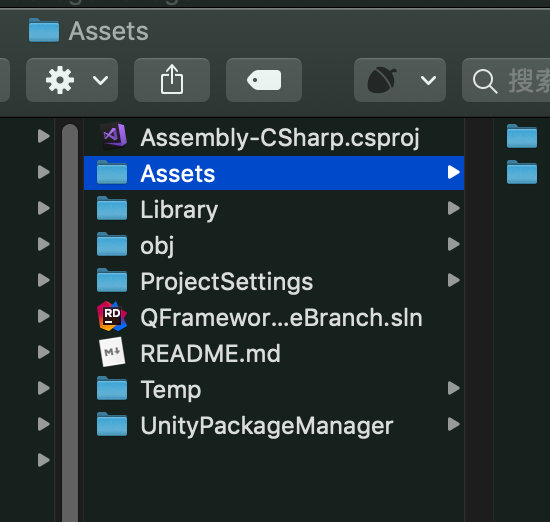
到这里,别忘了进行导出操作哦。直接执行我们的第四个示例即可。
小结
打开目录这个功能我们算是完成了,但是还没有集成我们的导出步骤里。至于如何集成,我们在下一篇文章进行探索。
今天就到这里,拜拜。
转载请注明地址:凉鞋的笔记:liangxiegame.com
更多内容
-
QFramework 地址:https://github.com/liangxiegame/QFramework
-
QQ 交流群:623597263
-
Unity 进阶小班:
- 主要训练内容:
- 框架搭建训练(第一年)
- 跟着案例学 Shader(第一年)
- 副业的孵化(第二年、第三年)
- 权益、授课形式等具体详情请查看《小班产品手册》:https://liangxiegame.com/master/intro
- 主要训练内容:
-
关注公众号:liangxiegame 获取第一时间更新通知及更多的免费内容。

标签:liangxiegame,导出,QFramework,Application,Unity,文件夹,2019,我们 来源: https://www.cnblogs.com/liangxiegame/p/12550831.html